Hẹn giờ tắt máy tính win 10 đơn giản không cài phần mềm
(Cập nhật: 12/11/2023 3:27:59 PM)
Hẹn giờ tắt máy tính win 10 đơn giản không cài phần mềm
Đôi lúc chúng ta không muốn tắt hẳn màn hình máy tính đi, vì chỉ đi đâu đó khoảng một thời gian nhất định thì việc hẹn giờ tắt máy tính là cách tốt nhất khi bạn không phải khởi động lại máy tính của mình. Nhưng trong bài viết này Chợ Công Nghệ sẽ hướng dẫn các bạn cách hẹn giờ tắt máy tính window 10 đơn giản nhất!

Hẹn giờ tắt máy tính win 10 bằng lệnh Run
Bước 1: Mở trình Run bằng cách vào Start Menu > Run hoặc nhấn tổ hợp phím Windows + R.
Bước 2: Nhập vào “shutdown –s –t [số giây]” và chọn OK. Số giây chính là thời gian đếm ngược cho đến khi tự động tắt máy tính Win 10. Chẳng hạn bạn nhập “shutdown -s -t 600” tức là sau 600 giây (10 phút) thì máy tính sẽ tắt.
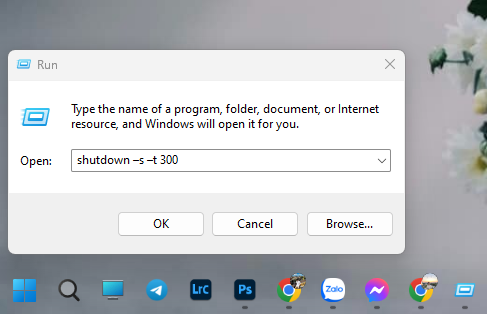
Một số lệnh hẹn giờ tắt máy tính đã được thiết lập sẵn thời gian, bạn có thể dùng luôn:
- tắt máy sau 3 phút: shutdown -s -t 180
- tắt máy sau 5 phút: shutdown -s -t 300
- tắt máy sau 10 phút: shutdown -s -t 600
- tắt máy sau 15 phút: shutdown -s -t 900
- tắt máy sau 30 phút: shutdown -s -t 1800
- tắt máy sau 1 tiếng: shutdown -s -t 3600
- tắt máy sau 2 tiếng: shutdown -s -t 7200
- tắt máy sau 3 tiếng: shutdown -s -t 10800
- tắt máy sau 4 tiếng: shutdown -s -t 14400
- tắt máy sau 5 tiếng: shutdown -s -t 18000
Nếu làm đúng thì bạn sẽ thấy thông báo như thế này hiện lên trên màn hình. Nhấn Close là xong, bộ đếm ngược sẽ bắt đầu chạy. Đến đúng thời gian bạn chọn thì tự động tắt máy tính Win 10.
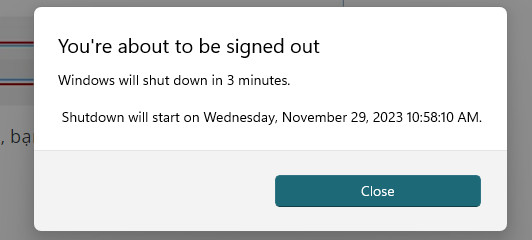
Hẹn giờ tắt máy win 10 bằng Command Prompt
Tương tự như cách hẹn giờ tắt máy tính Win 10 nói trên, nhưng thay vì bạn dùng lệnh Run thì bạn có thể dùng Command Promt.
Bước 1: Mở Command Prompt bằng cách mở Start Menu lên và tìm kiếm Command Promt.
Bước 2: Nhập vào “shutdown –s –t [số giây]” và nhấn Enter. Số giây sẽ là thời gian đếm ngược cho tới khi tự động tắt máy tính Win 10.
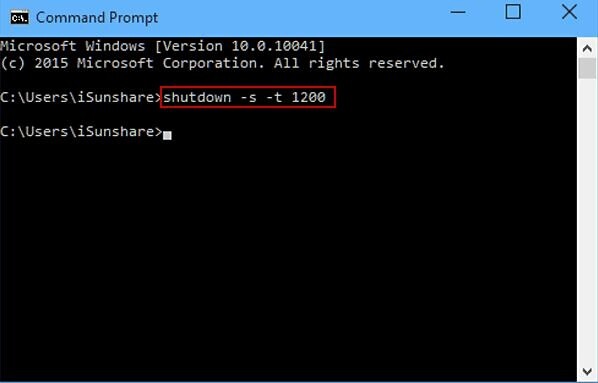
Cách hẹn giờ tắt máy tính Win 10 bằng Windows PowerShell
Bước 1: Mở Windows PowerShell bằng cách tìm nó trong Start Menu. Để cho nhanh bạn mở Start Menu lên và nhập vào “Windows PowerShell” và nhấp vào biểu tượng chương trình để mở nó lên.
Bước 2: Nhập vào “shutdown –s –t [số giây]” và nhấn Enter. Cũng như trên, thời gian đếm ngược sẽ được tính bằng giây, khi hết số giây bạn nhập thì tự động tắt máy tính Win 10.
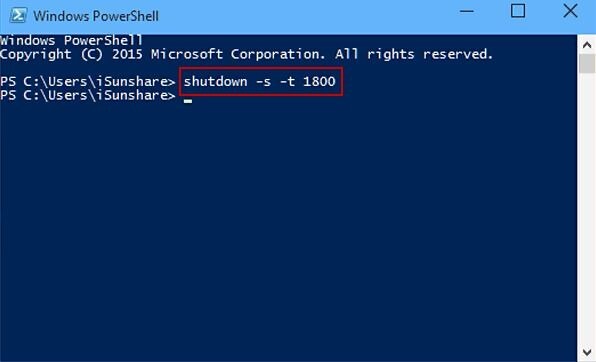
Trên đây, Chợ Công Nghệ đã hướng dẫn các bạn cách hẹn giờ tắt máy tính win 10 đơn giản nhất mà không cần phải cài đặt phần mềm. Cách làm nào cũng rất dễ thực hiện phải không, chỉ cần 2 thao tác là bạn đã có thể hẹn giờ tắt máy tính rồi. Hi vọng những thông tin này sẽ hữu ích với bạn.
Tin tức khác
- Làm sao để tản nhiệt laptop trong thời gian ngắn?
- Grand Theft Auto VI: Quay trở lại với Vice City, phát hành vào năm 2025, chưa có sẵn cho PC
- Ác mộng tin học cấp 3 - Pascal chính thức sinh nhật lần thứ 40
- Độ phủ màu sRGB trên laptop có công dụng gì?
- Đánh Giá UPS SANTAK TG500, Bộ Lưu Điện Tầm Trung Tốt Nhất Dành Cho Doanh Nghiệp
- Hwei - The Visionary
- T1 và Faker phá vỡ mọi kỷ lục của LMHT với lần thứ 4 vô địch CKTG
- Windows 11 23H2 chính thức được phát hành, mời bạn đọc tải về ngay
- Nhìn lại chặng đường 40 năm của Word - Phần mềm soạn thảo văn bản nổi tiếng nhất thế giới
- Card đồ họa tích hợp Intel Iris Xe Graphics có gì đặc biệt?
- Mách bạn những thủ thuật đơn giản giúp tăng công lực cho card đồ họa
- Bạn đã biết đến quy tắc 30cm giúp tín hiệu Wifi trở nên mạnh hơn chưa?
- 5 cách tăng hiệu năng laptop nhanh nhất, có thể bạn chưa biết
- HP trình làng PC xách tay Envy Move All-in-One nặng chỉ 4kg cho bạn đem đi lòng vòng
- 5 thao tác đơn giản giúp laptop hoạt động mượt mà hơn
Bài viết nhiều người xem nhất
Diễn đàn công nghệ VOZ bất ngờ ngừng hoạt động tại Việt Nam
(Cập nhật: 27/3/2025)
Nhiều bộ định tuyến mạng DrayTek tại Việt Nam bị tấn công làm mất kết nối internet
(Cập nhật: 26/3/2025)
Internet di động Việt Nam tăng trưởng thần tốc, lần đầu lọt top 20 thế giới
(Cập nhật: 24/3/2025)
Bài viết mới nhất
LÌ XÌ LỘC PHÁT - ĐẠI CÁT ĐẦU XUÂN
(Cập nhật: 3/2/2025)
ĐÓN GIÁNG SINH – BỐC THĂM TRÚNG THƯỞNG LỚN TẠI CHỢ CÔNG NGHỆ
(Cập nhật: 12/12/2024)
[Khuyến Mại] Chất cùng Dell - Đón năm mới sang
(Cập nhật: 11/12/2024)
MÁT TẬN TRONG LÕI – MẠNH TỪ TRONG NHÂN
(Cập nhật: 20/11/2024)
Review công nghệ
LÌ XÌ LỘC PHÁT - ĐẠI CÁT ĐẦU XUÂN
(Cập nhật: 3/2/2025)
ĐÓN GIÁNG SINH – BỐC THĂM TRÚNG THƯỞNG LỚN TẠI CHỢ CÔNG NGHỆ
(Cập nhật: 12/12/2024)
[Khuyến Mại] Chất cùng Dell - Đón năm mới sang
(Cập nhật: 11/12/2024)
MÁT TẬN TRONG LÕI – MẠNH TỪ TRONG NHÂN
(Cập nhật: 20/11/2024)



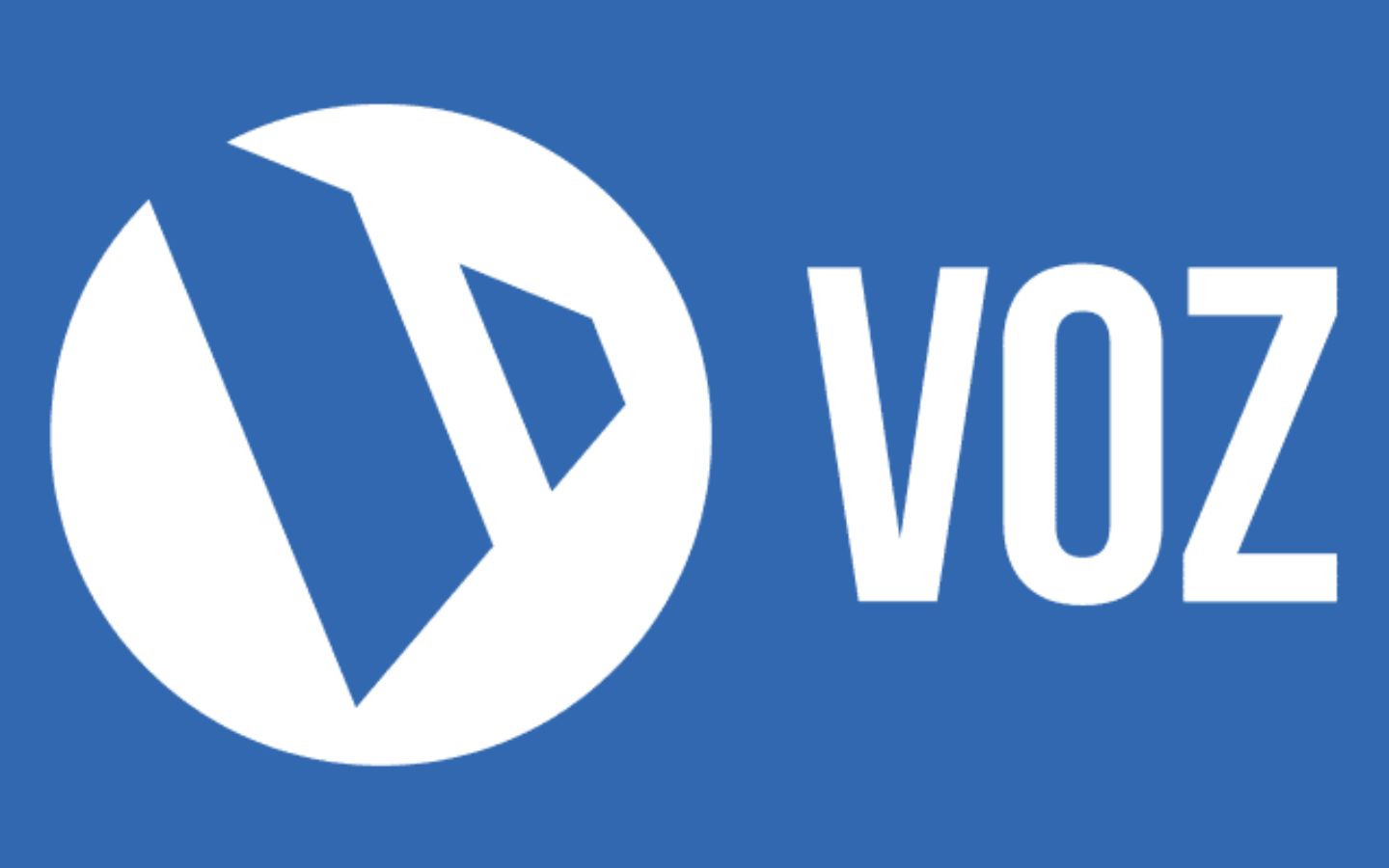

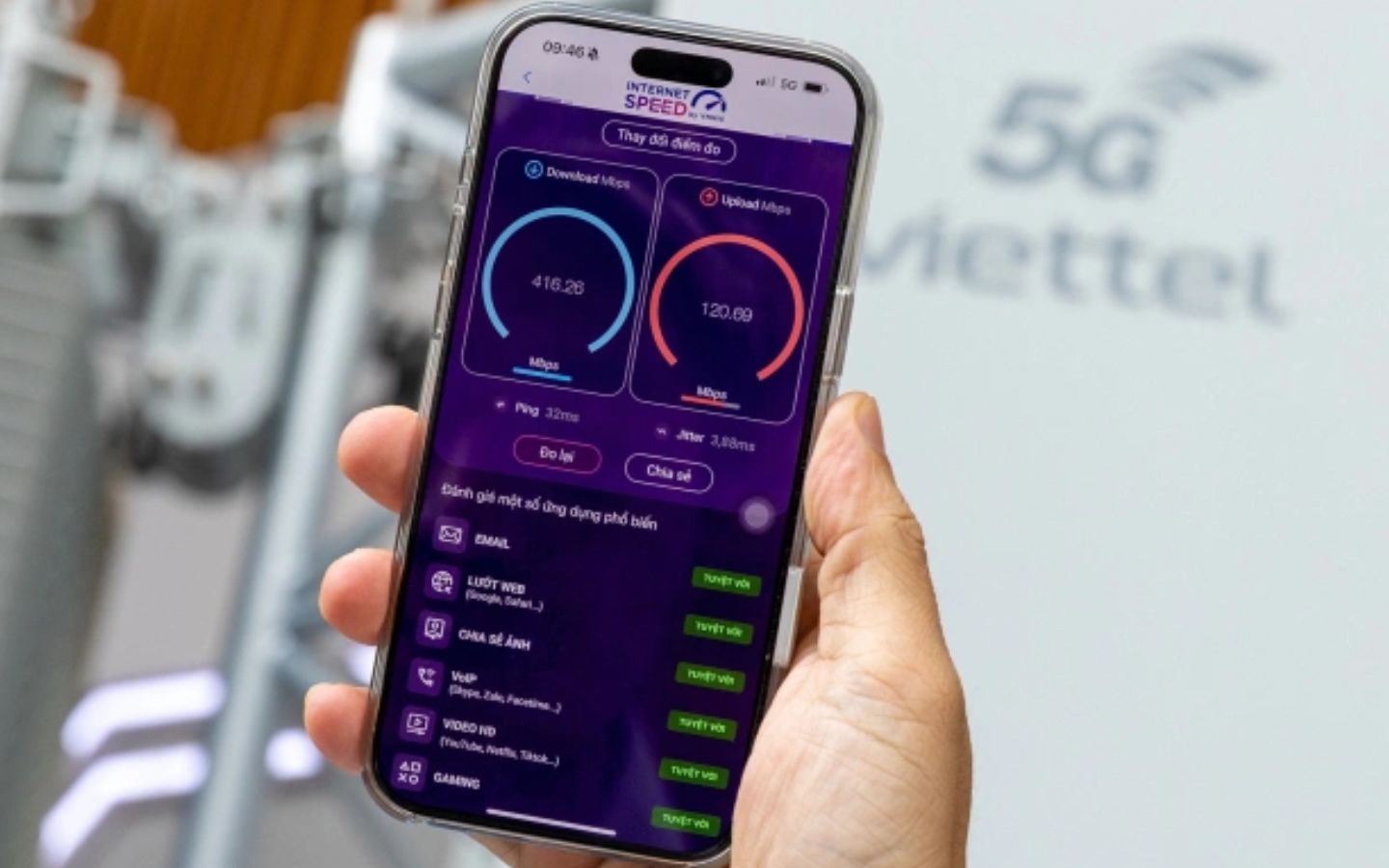
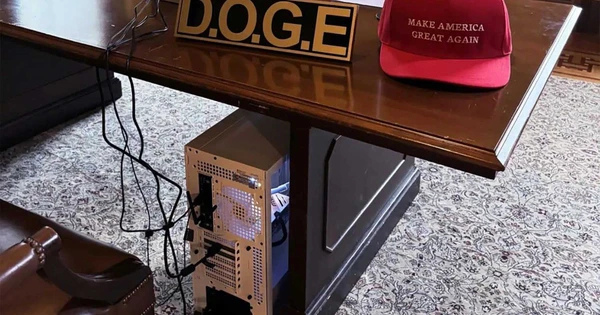


![[Khuyến Mại] Chất cùng Dell - Đón năm mới sang](/images/news/2024121194416.png)
































